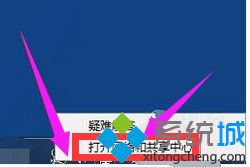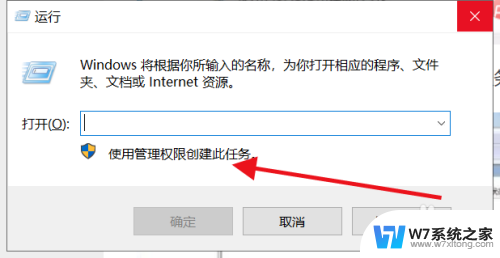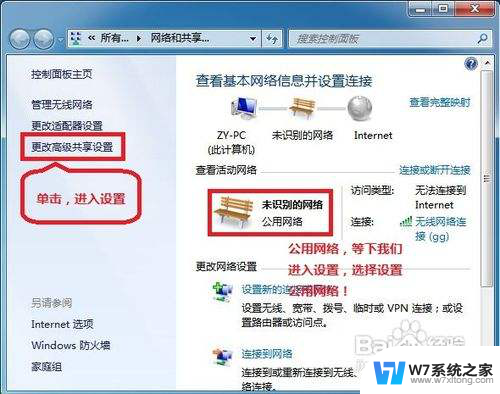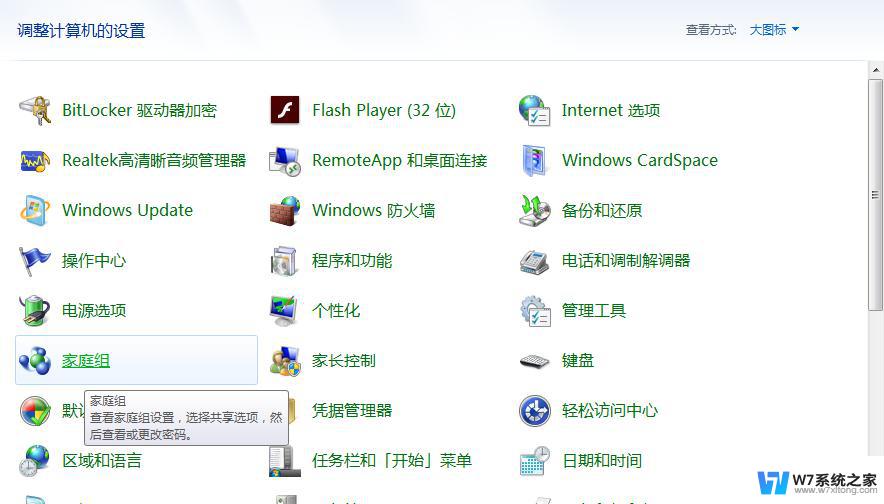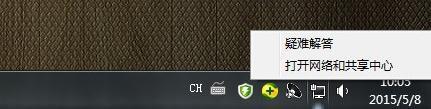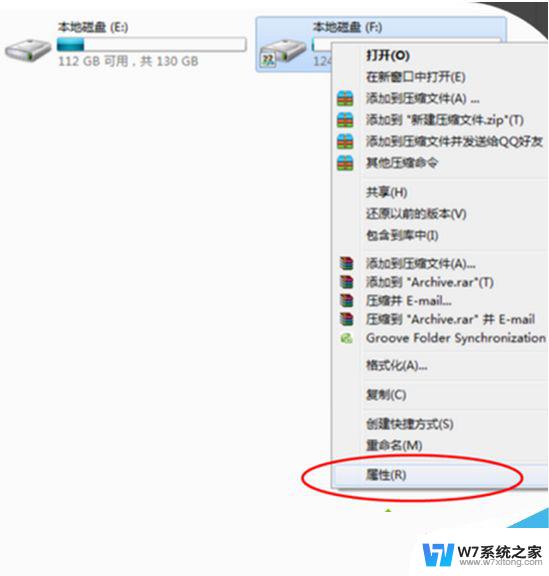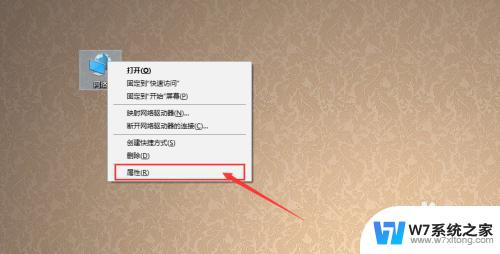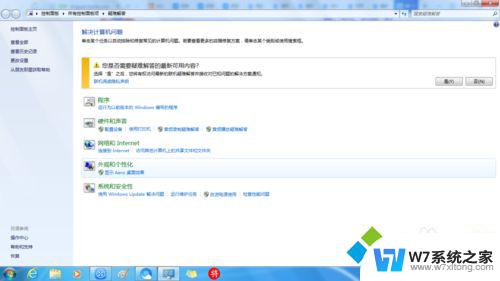win7网络不显示局域网其他电脑 win7局域网中找不到共享电脑的原因和解决办法
更新时间:2024-02-15 12:50:31作者:xiaoliu
在使用Windows 7系统的过程中,有时我们会遇到一个问题,那就是局域网中的其他电脑无法显示出来,这个问题可能会给我们的网络使用带来一些不便,而且如果不能及时解决,还可能影响到我们共享文件和资源的需求。为什么会出现这个问题呢?有什么办法可以解决呢?本文将围绕这个主题展开,为大家详细介绍一下win7局域网中找不到共享电脑的原因和解决办法。
解决方法如下:
1、右键点击电脑桌面最右下角的网络连接图标。
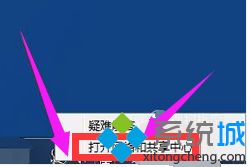
2、点击左上角‘更改高级共享设置’。进入到共享设置页面。
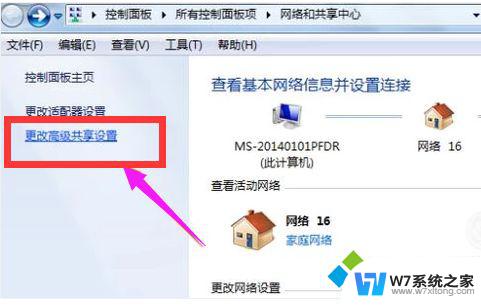
3、有很多人往往没有开启网络发现而搜不到共享电脑。鼠标点击启用网络发现。
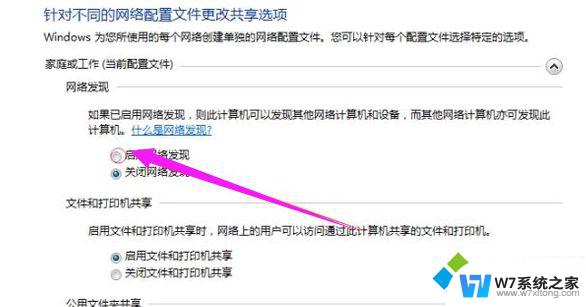
4、把右侧进度条用鼠标拉到最下面,有一个管理家庭组连接。在允许前面鼠标点击选择。
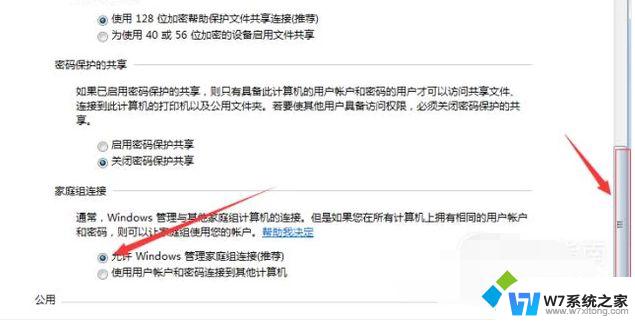
5、之后点击下方的保存修改,保存下来刚才的设置。
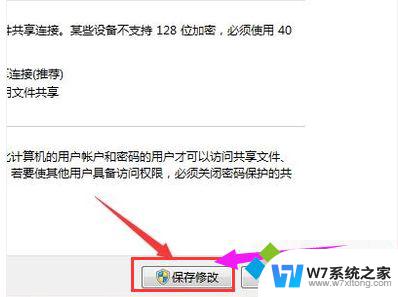
6、保存好之后就可以在我的计算机,网络里看到共享电脑了。
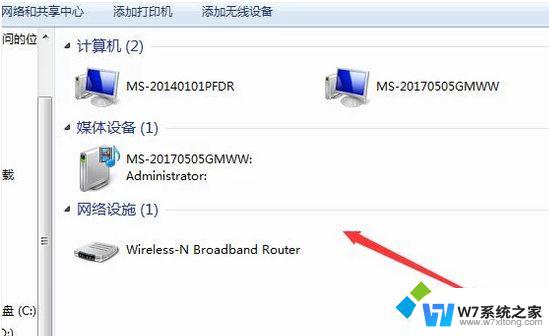
以上是有关于win7网络不显示局域网其他电脑的全部内容,对于那些不了解的用户,可以按照小编的方法来操作,希望这些方法能够帮助到大家。